एकता में प्रोटोटाइप के लिए प्लेसहोल्डर बनावट की शक्ति
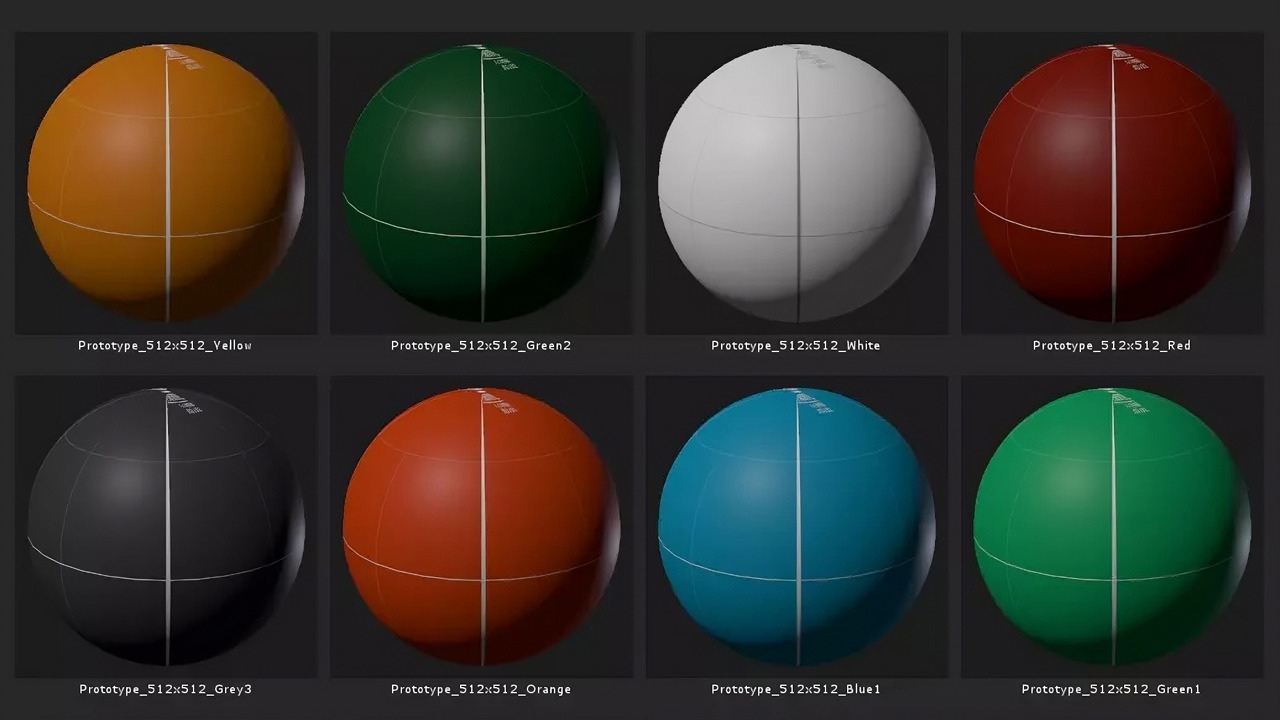
जब आपके Unity प्रोजेक्ट को तेजी से प्रोटोटाइप करने की बात आती है, तो प्लेसहोल्डर टेक्सचर गुमनाम नायकों के रूप में उभरते हैं। ये अस्थायी विज़ुअल स्टैंड-इन डेवलपर्स को जटिल विवरणों में उलझे बिना मुख्य कार्यक्षमताओं और समग्र डिज़ाइन पर ध्यान केंद्रित करने की अनुमति देते हैं। आइए प्लेसहोल्डर बनावट की उपयोगिता का पता लगाएं और वे आपकी प्रोटोटाइप प्रक्रिया को कैसे सुव्यवस्थित कर सकते हैं।
प्लेसहोल्डर बनावट: एक संक्षिप्त अवलोकन
प्लेसहोल्डर बनावट क्या हैं?
प्लेसहोल्डर बनावट सरल, सामान्य छवियां हैं जिनका उपयोग विकास और प्रोटोटाइप चरण के दौरान वास्तविक बनावट या संपत्तियों के लिए अस्थायी प्लेसहोल्डर के रूप में किया जाता है। वे जटिल ग्राफिक्स बनाने में समय खर्च किए बिना बुनियादी दृश्य प्रतिनिधित्व व्यक्त करते हैं।
प्लेसहोल्डर टेक्सचर का उपयोग क्यों करें?
शीघ्र प्रोटोटाइपिंग:
Placeholder textures enable swift development by allowing you to quickly map out the visual aspects of your project without the need for polished graphics.कार्यक्षमता पर ध्यान दें:
Developers can concentrate on refining the functionality and mechanics of the game or application without being distracted by the need for detailed visuals.पुनरावृत्त डिज़ाइन:
Placeholder textures facilitate an iterative design process. You can easily swap them out with final assets as your project progresses.
प्लेसहोल्डर टेक्सचर का उपयोग कैसे करें Unity
1. प्लेसहोल्डर बनावट चुनना:
- सरल, पहचानने योग्य छवियों का चयन करें जो इच्छित अंतिम संपत्तियों का सार बताती हैं। ये ठोस रंग, पैटर्न या मूल आकार हो सकते हैं।
2. प्लेसहोल्डर बनावट लागू करना:
- Unity में, Unity संपादक का उपयोग करके अपने 3D मॉडल या UI तत्वों की सामग्री के लिए प्लेसहोल्डर टेक्सचर निर्दिष्ट करें। प्लेसहोल्डर छवियों का उपयोग अल्बेडो मानचित्र या विसरित बनावट के रूप में करें।
3. यूआई प्रोटोटाइप:
- यूआई तत्वों के लिए, प्लेसहोल्डर बनावट को पृष्ठभूमि छवियों या स्प्राइट प्लेसहोल्डर के रूप में उपयोग करें। यह आपको विस्तृत डिज़ाइन में समय निवेश किए बिना अपने उपयोगकर्ता इंटरफ़ेस को संरचित करने की अनुमति देता है।
4. शेडर प्रभाव:
- अपने प्लेसहोल्डर बनावट की उपस्थिति को बढ़ाने के लिए शेडर्स के साथ प्रयोग करें। रूपरेखा या रंग भिन्नता जैसे प्रभाव जोड़ने से यह बेहतर समझ मिल सकती है कि अंतिम दृश्य कैसा दिख सकता है।
प्लेसहोल्डर बनावट का उपयोग करने के लिए सर्वोत्तम अभ्यास
1. लगातार स्केलिंग:
- यह सुनिश्चित करने के लिए लगातार स्केलिंग बनाए रखें कि प्लेसहोल्डर बनावट आपकी इच्छित अंतिम संपत्तियों के साथ सही ढंग से संरेखित हो।
2. स्पष्ट रूप से परिभाषित आकृतियाँ:
- भ्रम से बचने और प्रत्येक प्लेसहोल्डर के उद्देश्य को स्पष्ट रूप से बताने के लिए आसानी से पहचाने जाने योग्य आकृतियों का विकल्प चुनें।
3. रंग कोडिंग:
- विशिष्ट तत्वों या संपत्तियों के प्रकारों को दर्शाने के लिए अलग-अलग प्लेसहोल्डर्स के लिए अलग-अलग रंगों का उपयोग करें।
4. दस्तावेज़ीकरण:
- आपके प्रोजेक्ट में प्रयुक्त प्लेसहोल्डर बनावट का दस्तावेजीकरण करें। यह अंतिम संपत्तियों में परिवर्तन करते समय प्रतिस्थापन प्रक्रिया को सुव्यवस्थित करने में मदद करता है।
प्लेसहोल्डर सामग्री प्रीसेट का अन्वेषण करें
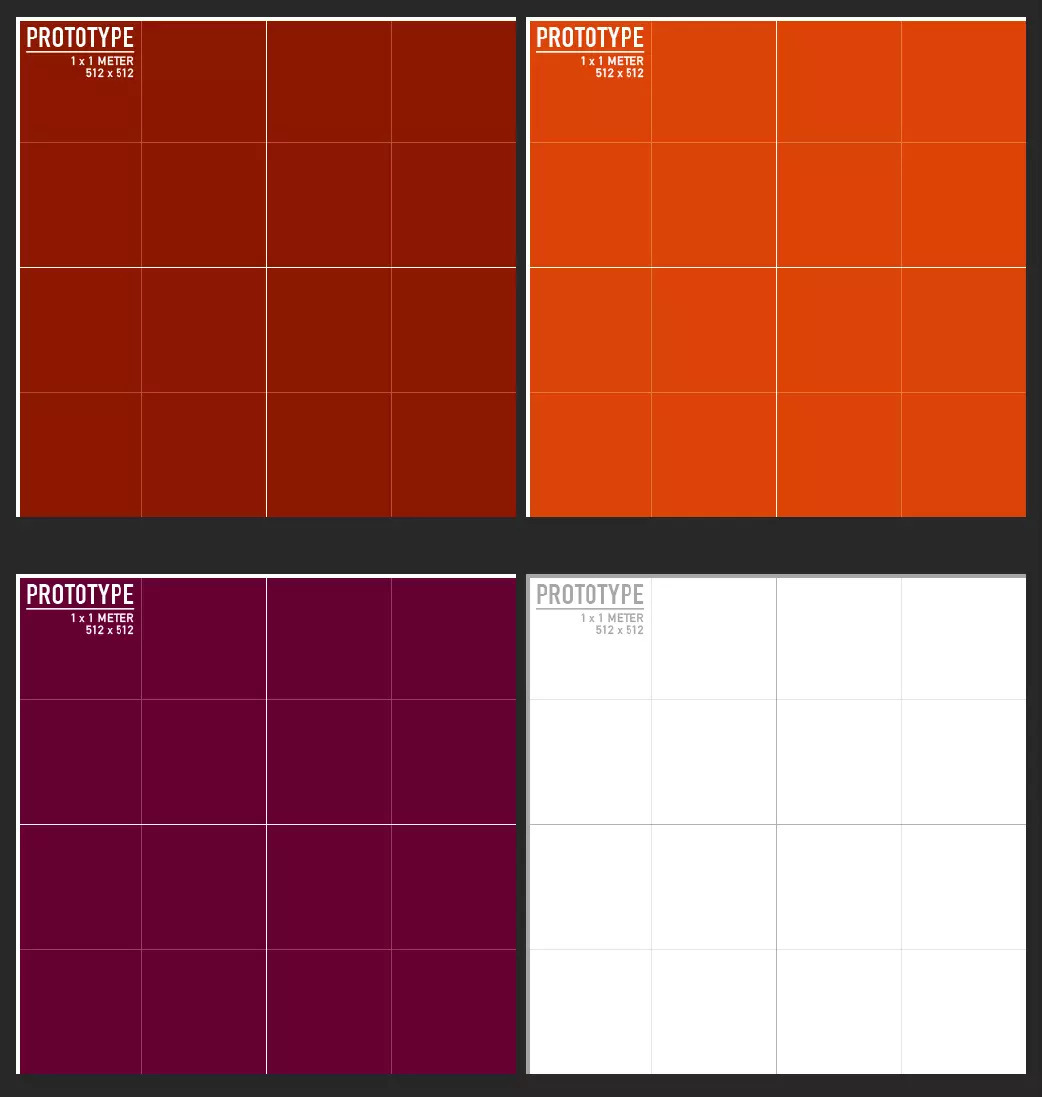
ग्रिडबॉक्स प्रोटोटाइप सामग्री पैकेज की जांच करें जिसमें Unity के लिए विभिन्न प्लेसहोल्डर सामग्री प्रीसेट की सुविधा है।
निष्कर्ष
प्लेसहोल्डर टेक्सचर गेम डेवलपर के शस्त्रागार में अमूल्य उपकरण हैं, खासकर Unity में प्रोटोटाइप चरण के दौरान। इन सरल दृश्य प्रस्तुतियों को शामिल करके, आप जटिल ग्राफिक्स के बोझ के बिना विकास में तेजी ला सकते हैं, कार्यक्षमता को परिष्कृत कर सकते हैं और डिजाइन पर पुनरावृति कर सकते हैं। प्लेसहोल्डर बनावट की बहुमुखी प्रतिभा को अपनाएं, और अपनी Unity परियोजनाओं को संकल्पना से पूर्णता तक निर्बाध रूप से विकसित होते हुए देखें। हैप्पी प्रोटोटाइपिंग!